Comment utiliser la commande Netsh pour gérer le pare-feu Windows
Netsh ou Network Shell est un utilitaire de ligne de commande qui aide les administrateurs informatiques à configurer et à afficher diverses fonctions liées au réseau sous Windows 10. Cet utilitaire peut également être utilisé pour gérer le pare-feu Windows, et si vous recherchez des moyens simples que sur la ligne de commande, alors c’est un utilitaire utile à connaître et à utiliser.
Trouvez et réparez automatiquement les erreurs de Windows grâce à l'outil de réparation de PC
Reimage est un excellent outil de réparation qui détecte et répare automatiquement différents problèmes du système d'exploitation Windows. Avoir cet outil protégera votre PC contre les codes malveillants, les défaillances matérielles et plusieurs autres bugs. En outre, cela vous permet également d'utiliser votre appareil au maximum de ses capacités et de ses performances.
- Étape 1: Télécharger l'outil de réparation et d'optimisation des PC (Windows 11, 10, 8, 7, XP, Vista - Certifié Microsoft Gold).
- Étape 2: Cliquez sur "Démarrer l'analyse" pour trouver les problèmes de registre de Windows qui pourraient être à l'origine des problèmes du PC.
- Étape 3: Cliquez sur "Réparer tout" pour résoudre tous les problèmes.
Utilisez la commande Netsh pour gérer le pare-feu Windows
La configuration du pare-feu Windows est disponible dans les paramètres, ce qui la rend indénombrable. Il n’y a pas de menus contextuels et une méthode en une étape pour effectuer certaines tâches. Il est avantageux de le faire souvent. Vous pouvez enregistrer la commande dans un fichier BAT et l’exécuter avec l’autorisation d’administrateur pour l’exécuter rapidement.
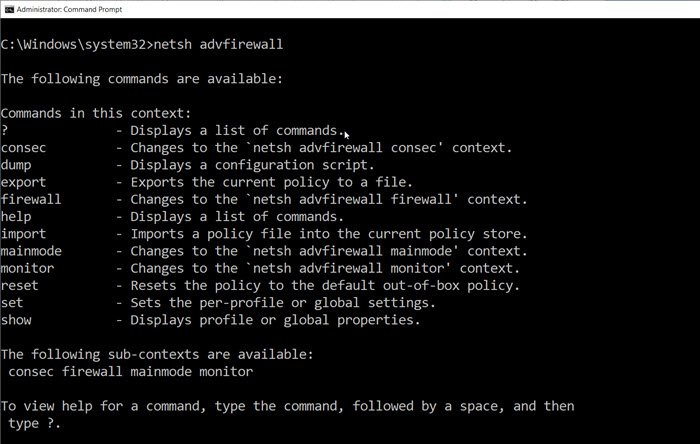
Il y avait autrefois la commande netsh firewall , mais qui a été remplacée ou sera obsolète par netsh advfirewall.
La liste des options que vous obtenez pour advfirewall est la suivante:
- consec – Modifications du contexte `netsh advfirewall consec ‘.
- dump – Affiche un script de configuration.
- export – Exporte la politique actuelle vers un fichier.
- pare-feu – Modifications apportées au contexte du pare-feu `netsh advfirewall ‘.
- add – Ajoute une nouvelle règle de pare-feu entrante ou sortante.
- delete – Supprime toutes les règles de pare-feu correspondantes.
- dump – Affiche un script de configuration.
- set – Définit de nouvelles valeurs pour les propriétés d’une règle existante.
- show – Affiche une règle de pare-feu spécifiée.
- help – Affiche une liste de commandes.
- import – Importe un fichier de règles dans le magasin de règles actuel.
- mainmode – Modifications du contexte `netsh advfirewall mainmode ‘.
- monitor – Modifications du contexte `netsh advfirewall monitor ‘.
- reset – Réinitialise la stratégie à la stratégie prête à l’emploi par défaut.
- set – Définit les paramètres par profil ou globaux.
- show – Affiche le profil ou les propriétés globales.
Liste des commandes de pare-feu (exemples)
Voici la liste de certaines commandes courantes que vous pouvez utiliser, comme activer les ports, autoriser les programmes, etc.
Activer un port
netsh advfirewall firewall add rule name = 'Open Port 80' dir = in action = allow protocol = TCP localport = 80
Supprimer les programmes ou les ports activés
netsh advfirewall firewall delete rule name = rule name program = 'C: \\ MyApp \\ MyApp.exe'
netsh advfirewall firewall delete rule name = rule name protocol = udp localport = 500
Activer des services spécifiques
netsh advfirewall firewall set rule group = 'Partage de fichiers et d'imprimantes' new enable = Oui
netsh advfirewall firewall set rule group = 'remote desktop' new enable = Oui
Activer le pare-feu Windows
netsh advfirewall définit l'état actuel du profil sur
Restaurer les paramètres par défaut des règles
netsh advfirewall reset
Il y a beaucoup plus de choses que vous pouvez faire avec l’utilitaire Netsh.
Les couvrir tous sera hors de portée, c’est pourquoi nous vous recommandons de lire plus de détails sur les documents officiels de Microsoft.
